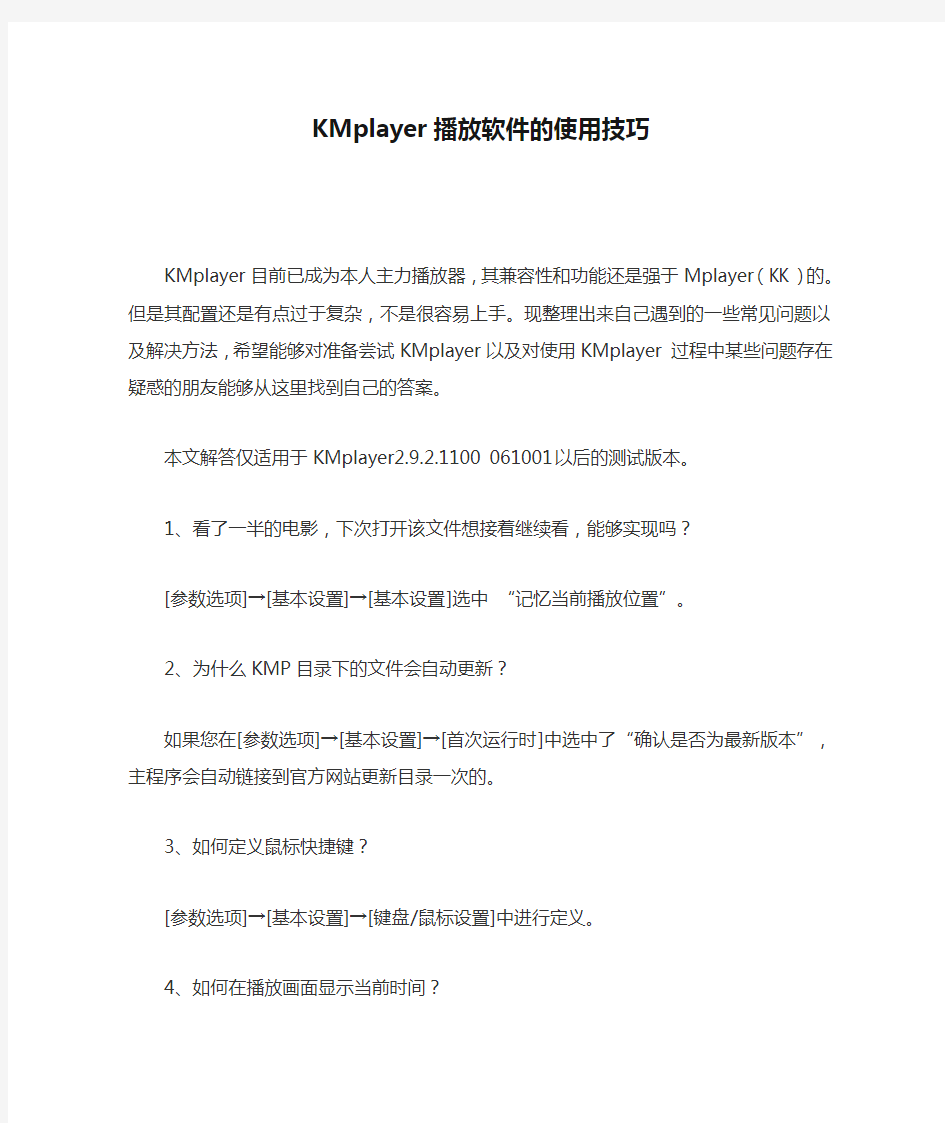
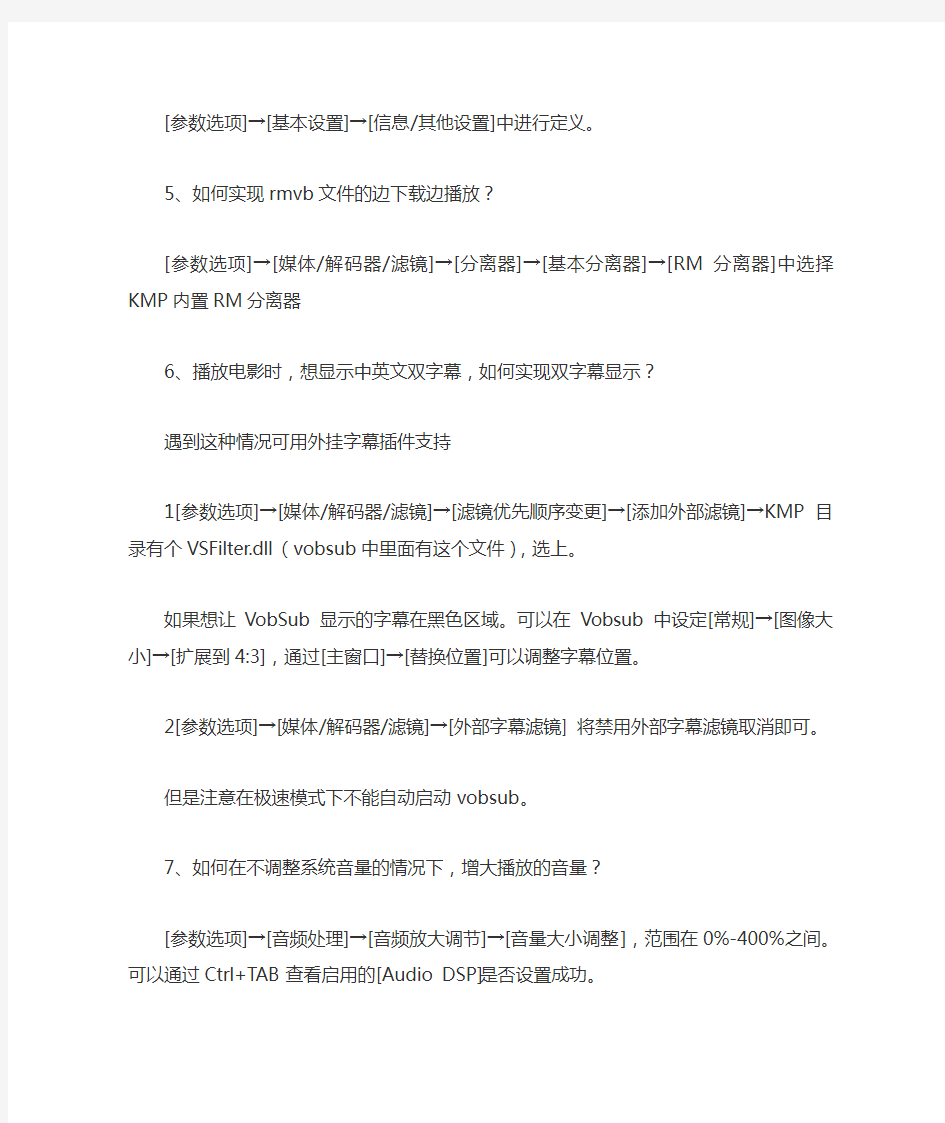
KMplayer播放软件的使用技巧
KMplayer目前已成为本人主力播放器,其兼容性和功能还是强于Mplayer(KK)的。但是其配置还是有点过于复杂,不是很容易上手。现整理出来自己遇到的一些常见问题以及解决方法,希望能够对准备尝试KMplayer以及对使用KMplayer 过程中某些问题存在疑惑的朋友能够从这里找到自己的答案。
本文解答仅适用于KMplayer2.9.2.1100 061001以后的测试版本。
1、看了一半的电影,下次打开该文件想接着继续看,能够实现吗?
[参数选项]→[基本设置]→[基本设置]选中“记忆当前播放位置”。
2、为什么KMP目录下的文件会自动更新?
如果您在[参数选项]→[基本设置]→[首次运行时]中选中了“确认是否为最新版本”,主程序会自动链接到官方网站更新目录一次的。
3、如何定义鼠标快捷键?
[参数选项]→[基本设置]→[键盘/鼠标设置]中进行定义。
4、如何在播放画面显示当前时间?
[参数选项]→[基本设置]→[信息/其他设置]中进行定义。
5、如何实现rmvb文件的边下载边播放?
[参数选项]→[媒体/解码器/滤镜]→[分离器]→[基本分离器]→[RM分离器]中选择KMP内置RM分离器
6、播放电影时,想显示中英文双字幕,如何实现双字幕显示?
遇到这种情况可用外挂字幕插件支持
1[参数选项]→[媒体/解码器/滤镜]→[滤镜优先顺序变更]→[添加外部滤镜]→KMP目录有个VSFilter.dll (vobsub中里面有这个文件),选上。
如果想让VobSub显示的字幕在黑色区域。可以在Vobsub中设定[常规]→[图像大小]→[扩展到4:3],通过[主窗口]→[替换位置]可以调整字幕位置。
2[参数选项]→[媒体/解码器/滤镜]→[外部字幕滤镜] 将禁用外部字幕滤镜取消即可。
但是注意在极速模式下不能自动启动vobsub。
7、如何在不调整系统音量的情况下,增大播放的音量?
[参数选项]→[音频处理]→[音频放大调节]→[音量大小调整],范围在0%-400%之间。可以通过Ctrl+TAB 查看启用的[Audio DSP]是否设置成功。
此模式不能在极速模式下使用,要求必须启用音频特效。
8、如何让字幕显示在画面下的黑色区域?
[参数选项]→[字幕处理]→[字幕的输出方式]选择显示在覆盖层,或者右键菜单[视窗控制]选择[保持4:3普通TV宽高比]就可以了。
9、如何能够让字幕正确显示?
[参数选项]→[字幕处理]→[字幕字体]→[编码] 设置为中文(GB2312)。
10、如何更改字幕显示的字体和字体的大小?
更改[参数选项]→[字幕处理]→[字幕字体]中主/副字幕字体以及水平缩放和垂直缩放的数值。
11、为什么使用KMP显示多字幕,画面会有停顿现象?
建议不要使用KMP自己来显示多字幕,还是使用Vobsub+KMP的方法。比如让Vobsub来显示英文字幕,用KMP来显示中文字幕。
禁止KMP显示多字幕的设置方法,[参数选项]→[字幕处理]→[组合字幕/其他] 中配置相关参数(仅选中使用合并字幕语言处理多重字幕)。
另:vobsub调用字幕是按照字母顺序的。指定vobsub仅播放英文字幕的方法是(中文同理):
1播放影片。
2手动选择播放英文字幕。
3然后选中DirectVobSub属性中→[其他]→立即应用更改。
以后vobsub会记住这种格式的字幕而优先选择了。
12、如何定义KMP的文件关联?
[参数选项]→[文件关联/截取]中选择要使用KMP播放的文件格式。
13、Kmplayer如何实现多配置文件?
设好一种配置后[参数选项]→[配置管理]将当前配置保存起来,然后在右键菜单里就会多一项选择[参数配置切换]的菜单,就可以恢复到你设置好的一系列参数。
14、Kmplayer拖动播放MOV文件停顿比较明显,这个如何优化?
在[参数选项]→[媒体/解码器/滤镜]里面的Mplayer项内添加 .MOV,同时把QuickTime项内的。MOV 删除。
15、用KMP播放影片后,再用其他播放软件播放,影片的色彩就不对了,只有重启后才能正常。请问这个现象如何能够避免?
不要使用硬件色彩控制E和Q来调整亮度,如果怕误调整,可以取消硬件色彩控制的快捷键定义。
16、插件目录下文件都有什么用途?
[plugins]目录下都是用于Winamp的插件,允许删除。不过在KMP同步截取功能上可能有些影响,因为要用到里面的音频转换插件,如果保留可以多一些选择性。(enc_ 部分)
17、播放某影片CPU一直占用100%,如何解决?
可以尝试使用下面的方法,更换默认的视频音频解码器。
1用Tab键查看一下目前的影片使用的解码器,我们假设视频和音频都是MPEG2编码,月光套件(Moonlight-Elecard MPEG2 Video Decoder)对于MPEG2解码效果很好,并且支持硬件加速,因此我们将解码器更换为月光套件。
2取消目前MPEG2解码器。[参数选项]→[滤镜设置]→[解码器]→[内置视频解码器] 去选MPEG2。
3[参数选项]→[滤镜设置]→[解码器]→[扩展视频解码器],点击“搜索扩展解码器”,这是为了搜索我们安装过的“Moonlight MPEG2 video Decoder”
4在弹出的窗口中点击“搜索”按钮,经过搜索之后,就会显示在系统中已经安装的解码器列表。
5点击“确定”按钮后,返回到[扩展视频解码器]窗口,将“MPEG2 视频”的这一项设置为“月光三套件”之视频解码器(Moonlight-Elecard MPEG2 Video Decoder)
6[参数选项]→[滤镜设置]→[解码器]→[扩展音频解码器],将“MPEG2 音频”这一项设置为“月光三套件”之音频解码器(Moonlight Odio Dekoda)
7[参数选项]→[滤镜设置]→[滤镜管理器]→[添加已注册的滤镜],在滤镜列表中选择“月光三套件”之分离器(Moonlight-Elecard MPEG2 Demultiplexer),点击“确定”。
8回到[滤镜管理器]窗口后,将这个滤镜的优先级设置为“强制使用”,此时“月光三套件”设置成功了。
9按Alt+F切换到急速模式,这样才能使用刚才定义的编码器。
18、如何播放在线节目?
格式hxxp://127.0.0.1:8888/X.rm 播放设置方法:
1[参数选项]→[媒体/解码器/滤镜]→DirectShow中删除。RM。
2[参数选项]→[滤镜优先顺序变更]→[添加已注册滤镜] 添加RealMedia Source,并作为源过滤器勾选。(如果系统中没有添加KMP目录下的RealMediaSplitter.ax即可)
首次打开因为存在缓冲,需要等少许时间,出现定屏情况可先暂停播放再继续播放。
格式hxxp://127.0.0.1:8888/XXX.asf 播放设置方法:
1[参数选项]→[滤镜优先顺序变更]→[添加已注册滤镜] 添加Windows Media source filter,并作为源过滤器勾选。
播放如果出现严重跳帧停顿,可使用KMP预储设置,[参数选项]→[媒体/解码器/滤镜]→[源滤镜]→[基本源滤镜],高速缓冲大小调整为30~50兆。
19、为什么在KMP中注册了Vobsub,点击Vobsub图标却无法呼出设置选项?
如果仅仅是在[添加外部滤镜]中注册了Vobsub,请在右键菜单[滤镜]选项中找到相应的Vobsub打开设置选项。
或者使用在系统中注册VSFilter.dll的方法:
1复制VSFilter.dll到C:\windows\system32
2“开始-运行”,输入“regsvr32 vsfilter.dll”
20、为什么不管选用什么语言KMP菜单总是乱码?
目前KMP还不支持中文目录,请更名成英文文件夹。
21、常用快捷键
软件色彩调整U增加,T降低。(使用kmp播放器内置解码器的时候使用)
Ctrl+L 用来切换字幕语言。
Ctrl+[ 下移字幕位置。
Ctrl+] 上移字幕位置。
Alt+X 显示/隐藏字幕。
PageUp PageDown 用来播放上一集下一集。
方向键快进,后退。
22、为什么播放AC3音频时没有声音?
检查下面两项设置
如果使用内置解码器:
[参数选项]→[媒体/解码器/滤镜]→[解码器应用选项]→[内置音频解码器]AC3选中。
不使用内置解码器,用AC3Filter:
[参数选项]→[媒体/解码器/滤镜]→[解码器应用选项]→[外置音频解码器]→AC3音效,选ac3fitler.ax。
23、如何替换关联图标?
替换KIconLib.dll文件即可。
解决Kmplayer无法调节视频亮度等属性的方法 Kmplayer常用两种方法调节视频亮度值: 1、快捷键:Ctrl+PageUp(增加亮度);Ctrl+PageDown(减少亮度) 或者:在播放器上鼠标右键→视频(基础)→减小‘Y’(更暗)/ 增加‘Y’(更亮) 注意:这种方法可以大范围快速但粗糙的调节视频亮度。 2、快捷键:E(增加亮度);W(重置);Q(减少亮度) 或者:在播放器上鼠标右键→视频(高级)→H/W色彩控制→亮度:增加/ 亮度:重置/ 亮度:减少 注意:这种方法调节亮度值虽然较缓慢,但是效果细腻自然(推荐)。 但是我们在使用Kmplayer播放器一段时间后有可能突然发现:以上调节亮度的方法全部失效,进而你也将发现右键菜单中:视频(基础)、视频(高级)中所有功能全部失效。甚至你还可能发现自己无法截屏。 解决办法: 1、打开播放器,按F2进入“参数设置”菜单。 按照下图方法将“条件”项目设置为“总是使用(强烈推荐)”
如上设置后,截屏功能肯定可以恢复。 但如果还是无法调节亮度等属性时请继续按照下面的方法检查播放器设置: 2、在播放器上右键鼠标,确保关闭“视频(高级)”选项中的“超级速度模式”和“高速模式”。在高速模式下无法使用播放器内的滤镜。 如图:
上面的检查方法网上很多文章都提到过,若即便如此设置仍然无法重新使用调节亮度等功能,请接着往下看,这是Kmplayer播放器一个还没能解决的不尽如人意之处。 3、请放弃使用VMR渲染器。 后果是字幕输出模式不能选择“描绘到VMR表面”,显示效果会有一定程度降低。不过为了能重新调节视频亮度,无可奈何只能这样选择了。 渲染器设置方法: 按F2键打开设置菜单,找到“视频处理”,如图:
使用KMPlayer播放最普通的高清视频 KMPlayer是从linux平台移植过来的一款高效能视频播放软件,该软件可以通过各种扩展插件支持不同的视频格式。 KMPlayer 下载KMPlayer安装完成后,按照以下步骤进行基本设置,可能会存在差异,请根据自己的情况进行调整。 步骤一:在解码器使用选项里面,设置成总是使用(强烈推荐)
设置成总是使用 步骤二:取消所有默认的内置解码器,使用我们自定义解码器。 步骤三:搜索添加外部解码器,并针对不同格式进行设置。
步骤四:搜索并添加分离器,并根据不同格式进行设置。
根据以上设置完成后,对于普通的高清视频就可以正常播放了,如果发现部分视频无法正常播放的,可以根据该视频格式选择不同的解码器或者分离器进行尝试。 这里强调下高清视频对PC的一些简单要求,其实,对于普通的高清视频,现流行的电脑都可以轻松应付,比如笔者使用的COMPAQ 3169AU笔记本,配置并不是非常高端,不过观看普通的高清视频绰绰有余,大家购买PC的时候,不要盲目的追求最高配置,只要结合自己的使用情况,有选择性的购买即可。 普通高清视频对电脑配置要求不是很高 打开H264硬件加速 KMPlayer初始安装后,播放H264视频时,使用的外部视频解码器为系统默认的解码器,这样,我们就无法正确开启硬件加速功能。想要打开硬件加速功能,需要对软件进行行下相关设置。
H264默认设置 这时,我们选择搜索外部解码器按钮,然后在弹出的界面先选择搜索并添加按钮,这样,系统安装的外部解码器就自动添加进来了。
搜索并添加外部解码器 完成后,返回外部视频解码器设置页面,选择H264的视频解码器为直接使用PowerDVD的H.264解码器就可以直接开启硬件加速。
KMPlayer是现在非常流行的播放软件,但KMPlayer的设置不是很人性化,许多网友在使用过程中遇到了这样或那样的问题,笔者结合自己的心得,论坛网友发帖,以及网络将KMPlayer常见问题总结如下,希望能给您以帮助。 问:随便一个声音文件,或视频文件右键选择打开方式,选KMPlayer但没反映,如果先打开KMPlayer,再用KMPlayer打开文件就可以播放了。右键选播放方式的方法用别的播放软件都好用,就KMPlayer不好用? 答:是格式关联的问题。没有真正关联到KMPlayer。 KMPlayer→“选项”→“参数设置”→“文件关联”,勾选对应的视频音频格式,关闭,再双击试试看。 问:为什么用KMPlayer播放某些RMVB格式的文件没有声音? 答:解决方法1:打开KMPlayer,在播放器屏幕上单击右键点“选项”、点击“参数设置”,点击左边的“滤镜控制”,在右边的“DirectShow:”选项栏后删掉MMST://后面的“.RM.RMVB”,其它可别动,然后关闭退出就搞定了。 解决方法2:下载一个RealPlayer 10的cook.dll文件,将它替换掉RealPlayer 11产生的cook.dll文件。无论RealPlayer 11安装在哪里,把下载回来的cook.dll替换掉“C:ProgramFilesCommonFilesRealCodecs”下的cook.dll就可以立即解决问题。 问:KMPlayer全屏无图像? 答:一、打开视频“高级”里面的超级速度模式,在选项→“参数设置”→“视频处理”→“(渲染)VMR9窗口化”。 二、不行就删除KMPlayer文件夹,然后重启再重新解压绿色版KMPlayer(原压缩文件你应该保留了吧?) 三、还不行就删除显卡驱动然后重新安装 四、再不行就网上下个安装版的吧,我就是用这个现在没任何问题,也不用设置参数都自动搞定了。 问:播放电影时,想显示中英文双字幕,如何实现双字幕显示? 答:遇到这种情况可用外挂字幕支持 步骤1:“参数选项”→“滤镜设置”→“滤镜管理器”→“添加扩展滤镜”→KMP目录有个VSFilter.dll(如果没有,下载最新的vobsub,里面有这个文件),选上。 步骤2:“参数选项”→“滤镜设置”→ 扩展字幕控制将禁用取消即可 但是注意在极速模式下不能自动启动vobsub 问:如何能够让字幕正确显示? 答:“参数选项”→“字幕处理”→“字体”→语系设置为中文(简体),“默认字幕代码”设置成CHS GB。 问:KMPlayer拖动播放MOV文件停顿比较明显,这个如何优化? 答:在“参数选项”→“滤镜设置”里面的Mplayer项内添加.MOV,同时把QuickTime项内的.MOV删除。 问:如何让字幕显示在画面下的黑色区域? 答:“参数选项”→“字幕处理”→绘制到图表层,或者右键菜单“平移与扫描”选择“4:3-纵向拉伸”就可以了。 问:KMPlayer如何实现多配置文件? 答:设好一种配置后“参数选项”→“配置备份”将当前配置保存起来,然后在右键菜单里就会多一项选择“参数配置切换”的菜单,就可以恢复到你设置好的一系列参数。 问:如何在不调整系统音量的情况下,增大播放的音量? 答:“选项”→“音频处理”→“独立音频控制”→“声音综合控制”→“基本音量调节”,
主类M U S I C P L A Y E R类:import .*; public class MusicPlayer implements ActionListener, Serializable,ControllerListener { private static final long serialVersionUID = 1L; private JFrame frame = null; private JPanel controlPanel = null; private JButton btnPlay = null; private JButton btnPre = null; private JButton btnNext = null; private JScrollPane listPane = null; private JList list = null; private DefaultListModel listModel = null; private JMenuBar menubar = null; private JMenu menuFile = null, menuAbout = null, menuMode = null; private JMenuItem itemOpen, itemOpens, itemExit, itemAbout; private JRadioButtonMenuItem itemSingle, itemSequence ,itemRandom; private ListItem currentItem = null; private static Player player = null; private boolean isPause = false; private int mode; private int currentIndex; private ImageIcon iconPlay = new ImageIcon("d:\\"); private ImageIcon iconPre = new ImageIcon("d:\\"); private ImageIcon iconNext = new ImageIcon("d:\\"); private ImageIcon iconPause = new ImageIcon("d:\\"); public static void main(String[] args) { new MusicPlayer(); } public MusicPlayer() { init(); } public void init() { frame = new JFrame(); ("音乐播放器"); (400, 300); (false); (null); ; menubar = new JMenuBar(); menuFile = new JMenu("文件");
Written by admin on 2009, May 6, 9:50 AM 高级菜单的开关: KMPlayer 滤镜结构注解 Written by admin on 2009, February 15, 12:42 PM 过滤器我们平常也称它为滤镜(Filter) Filter 文件的扩展名为.ax,但也可以是.dll KMPlayer 过滤器详解: 源过滤器(KMP Source Filter) 源数据获取.源可以是磁盘文件,硬件影音接口,互联网等 变换过滤器(KMP Transform Filter) 获取,处理和传送媒体数据,它包括分离视频和音频的 分解变换过滤器(KMP Splitter Transform),解析解压视频数据的视频转换过滤器 (KMP Video Transform ),解析解压音频数据的音频转换过滤器(KMP Audio Transform) 表现过滤器(Renderer Filter) 用来在硬件上表现媒体数据,如显卡和声卡,或者是任何可以接受媒体数据的地方, 如磁盘文件...它包括用来显示图像的视频表现过滤器(Video Mixing Renderer9/KMP Video Renderer), 将音频数据输送到声卡上的音频表现过滤器(Default DirectSound Device/KMP Audio renderer).
1)最新版本的kmplayer不带REAL解码器,安装REALPLAYER软件,就可以解决了. 2)用kmplayer播放rmvb其实非常简单, 完全可以做到绿色安装使用. 第一次先要安装realplayer v10,把realplayer 10安装目录下的这几个文件: cook.dll drvc.dll pncrt.dll sipr.dll 拷贝出来, 直接放到kmplayer目录下, 就可以让kmplayer播放rmvb电影和音乐了(之后可以卸载掉realplayer v10) KMPlayer隐藏的秘密游戏 Written by admin on 2009, January 31, 10:04 PM KMPlayer隐藏了一款经典飞机游戏雷电。 在播放窗口右键-->参数选项-->关于,弹出关于对话框,在左上角黑色LOGO的地方鼠标连续单击数次,关于对话框将自动关闭,此时KMPlayer的标题更改为raidenx。第一次运行需要等待一会,请耐心一点,稍等片刻,就会出现加载视图了。 Tags: 雷电 巧用KMPlayer提前预览电驴视频文件 Written by admin on 2008, December 8, 9:00 AM 其实我们常用的KMPlayer播放器就可以来播放电驴未下载完成的文件,只要稍微设置一下就可以实现了。 运行KMPlayer,在软件界面上点击鼠标右键,在弹出的菜单中选择“选项—参数设置”(快捷键:F2)来打开“参数设置”对话框。 接下来我们在弹出的对话框中点击左侧的“文件关联”项,再进入右侧的“关联”标签,把“关联”里面的后缀名“part”选中,然后点击“应用到系统”按钮来保存设置(如图1)。
音乐播放器概要设 计说明书
逗逗音乐播放器 ----概要设计说明书 一、引言 .................................................................. 错误!未定义书签。 1.1、编写目的 ................................................... 错误!未定义书签。 1.2、背景........................................................... 错误!未定义书签。 1.3、定义........................................................... 错误!未定义书签。 1.4、参考资料 ................................................... 错误!未定义书签。 用户界面风格设计参考了其它音乐播放器的设计错误!未定 义书签。 二、总体设计 .......................................................... 错误!未定义书签。 2.1、需求规定 ................................................... 错误!未定义书签。 2.2、运行环境 ................................................... 错误!未定义书签。 2.3、基本设计概念和处理流程 ........................ 错误!未定义书签。 2.4、结构........................................................... 错误!未定义书签。 2.5、尚未解决的问题........................................ 错误!未定义书签。 三、接口设计 .......................................................... 错误!未定义书签。 3.1、外部接口 ................................................... 错误!未定义书签。 3.2、内部接口 ................................................... 错误!未定义书签。 四、系统数据结构设计 ........................................... 错误!未定义书签。 4.1、逻辑结构设计要点.................................... 错误!未定义书签。 4.2、物理结构设计要点.................................... 错误!未定义书签。
kmplayer 使用技巧 功能键区: ESC 最小化窗口并暂停播放 F1 在线帮助(论坛) F2 参数设置 F3 底边距(0%-30%) F4 重复时间区段(10秒) F5 设置复读起始点A F6 设置复读起始点B F7 再次设置复读起始点B F8 设置A-B段复读开/关 F9 A-B复读详细设置 F11 调整字幕位置(左上/右下/居中对外挂字母有效) F12 自动段落调整关/开 鼠标控制: 左键不用我说了吧 右键KMP快捷菜单 滚轮音量大小调整 小键盘区: - 缩小画面 + 放大画面 * 恢复KMP播放器默认画面/垂直拉伸到16:9 TV/垂直拉伸超过16:9 TV/缩放至小于宽屏幕/缩放至宽屏幕/缩放至终极宽屏幕 / 设置A-B段复读 8 上移画面 2 下移画面 4 左移画面 6 右移画面 Num Del设置屏幕尺寸(50%/100%/150%/200%/默认) Enter窗口与全屏幕切换 光标控制键: ↑音量增加(%) ↓音量减小(%) ←快退5秒 →快进5秒 PageUp前一集 PageDown后一集 主键盘区: 空格键暂停/恢复播放 1 半数尺寸
2 原始尺寸 3 完整或一般尺寸 4 双倍尺寸 5 全屏幕(普通) 6 全屏幕(拉伸) 7 全屏幕(扫描) 8 全屏幕(普通) 9 桌面背景播放 TAB 在窗口上显示播放视频信息 Q H/W色彩控制(减小亮度) W H/W色彩控制(重置亮度) E H/W色彩控制(增加亮度) A H/W色彩控制(减小饱和度) S H/W色彩控制(重置饱和度) D H/W色彩控制(增加饱和度) Z H/W色彩控制(减小对比度) X H/W色彩控制(重置对比度) C H/W色彩控制(增加对比度) R 重置并关闭H/W,S/W 基本亮度F 逐帧步进 M 静音 P 添加书签 T S/W色彩控制(减小亮度) Y S/W色彩控制(重置亮度) U S/W色彩控制(增加亮度) G S/W色彩控制(减小饱和度) H S/W色彩控制(重置饱和度) J S/W色彩控制(增加饱和度) V S/W色彩控制(减小对比度) B S/W色彩控制(重置对比度) N S/W色彩控制(增加对比度) [ 设置字幕同步(-0.500S) ] 设置字幕同步(+0.500S) / 设置A-B区段重复(开/关)
Java课程设计报告题目:java音乐播放器 姓名 学号 院系 班级 专业 任课教师
1.设计内容及要求 能够实现简单的音乐播放器功能,如:打开本地文件,播放,暂停,停止,背景播放,单曲循环等等,界面充实,交互友好,可以添加 多首歌曲目录 一个简单的基于java语言的音乐播放器,菜单栏:文件,播放控制和播放列表,文件菜单包含打开、循环和退出三个菜单项;播放控 制菜单包含播放、暂停和停止三个菜单项,播放列表菜单则是当向里面 添加歌曲之后才能够查看到里面所包含的歌曲目录。当播放歌曲时,可 以调节音量大小或者设置是否静音;可以查看当前播放音乐的相关属 性,如:歌曲名,歌手,发布时间,所属专辑等等。 2.需求分析 1、时间跟踪条:根据歌曲播放的进度,控制条自动进行追踪,用户可以 随时了解歌曲的播放进度 2、音量控制键:可以点击该控键进行音量大小的调节以及是否静音的设 置 3、属性查询键:通过该控键,用户可以查看当前播放音乐的相属性,获 取关于该歌曲的用户所需的相关信息。 4、菜单栏: ①文件: 打开:用户通过该菜单项打开本地音乐文件,听任何用户想 听的歌曲 循环:通过循环设置,用户可以重复的播放一首喜欢的歌曲 退出:退出音乐播放器,及退出该程序
②播放控制: 播放:选择歌曲之后,通过点击播放菜单项启动播放器播放音乐 暂停:暂停当前正在播放的音乐 停止:停止当前正在播放的音乐 ③播放列表:当用户通过文件打开本地音乐文件后,及相当于在 播放列表里面添加了歌曲,及形成相应的歌曲播放目录 3.总体设计 结合需求分析来看,整个设计包含了简单的菜单栏,根据用户需求设置了三个简单的实现基本操作的菜单,分别是:文件,播放控制, 播放列表;根据具体的操作每个菜单还包含了相应的菜单项,文件:打 开,循环,退出;播放控制:播放,暂停,停止;播放列表则没有菜单 项,该菜单就是用来显示或者查看相应的歌曲目录的。 该音乐播放器设置了两个窗口,运行程序时打开的初始化欢迎界面,用户可以根据自己的需求进行菜单栏里面的基本操作和相应的设 置,当用户添加或者打开音乐播放文件的时候,程序将会显示出第二个 音乐文件播放窗口,与此同时,第一个初始化窗口将会自动隐藏,在音 乐播放窗口里面用户可以进行相关的音乐播放的控制操作。 当用户进入音乐播放窗口时,该窗口有几个快捷控制的控键:时间追踪轴:可以实现播放的前进、后退功能,根据用户需求调节音乐的 播放进度等;音量控制:设置静音,打开扬声器或者调节音量大小;播 放列表:查看当前播放音乐的相关属性。
KMPlayer基本操作方法图解-sunnyboy-ZOL博客目录: 前言---------------------------------------------2008.04.23 一、一般操作-------------------------------------2008.04.23 二、电视连续剧或多集影片的播放-------------------2008.05.15 三、字幕的播放-----------------------------------2008.05.28 四、播放画面的简单调整---------------------------2008.07.15 五、播放的同步-----------------------------------2008.09.13
前言 本人使用KMPlayer多年,可以说是看着它一步一步成长起来的。对于一个个人编写的播放软件,在没有一个强大的软件编写集体做为支撑而能够达到如此之高的境界,不论他是哪国人都令我十分的钦佩。虽然原作者近期转让了软件的所有权,但持有者并没有停止继续开发的脚步,于08年3月再次推出KMPlayer 2.9.3.1430版。鉴于对这款软件的喜爱,我想尽力写一篇《KMPlayer基本操作方法图解》以供使用KMPlayer的朋友们参考,也可以使刚接触KMPlayer的朋友对它多一些直观的了解。或许有人会说我是“枪手”、是“托”,我是不会介意的。我的操作系统是法文系统,看起来有些不适。但根据那些词汇的位置,大家应该猜也猜得出代表什么意思了。 一、一般操作 KMPlayer一般可以下载到安装版和解压版。安装版不用说,指定个位置让它装好了;解压版在解压之前最好现在欲存放的位置建一个名为“KMPlayer”的文件夹,然后解压时将解压路径指向那个刚建立文件夹。否则文件会散落的。 双击主文件KMPlayer.exe出现主画面(图1):
滨江学院 《移动通信程序设计》 课程设计 题目基于Android系统的音乐播放器 院系滨江学院 专业计算机科学与技术 学生姓名王兵 学号 二O一四年六月十日
摘要 随着生活水平的提高,娱乐已成为非常主流的话题,人们不仅需要通过音乐陶冶情操,而且越来越多的人倾向于使用音乐、视频等娱乐和放松自己,这大大促进了媒体软件的发展.本文旨在介绍研究常用数字音频编码和解码的相关知识,并结合VS2008编写多功能音乐播放器,了解音乐播放器功能的实现,掌握开发音乐播放器所需的相关知识,采用了面向对象软件工程方法,其开发主要包括应用程序界面设计和后台代码运行两个方面,实现了多功能音乐播放器在计算机上的应用,可以在很大程度上满足用户的需求.该系统主要具备:音乐播放控制、音乐文件控制、音量控制、下载控制、歌词控制、进度控制、音乐剪辑等功能模块。 关键字:音乐播放器,音频编码格式,TechSmith Screen Capture Codec,FFmpeg ,C#,Visual Studio 2008 目录 1前言........................................................... 1.1选题的背景及意义............................................. 1.2网络流行音乐播放器简介....................................... 2系统相关技术及开发平台介绍 ..................................... 2.1开发应用技术介绍............................................. 2.2开发及运行坏境............................................... 3系统的分析..................................................... 3.1可行性分析................................................... 3.2常见的几种音频格式及其特点................................... 3.3需求分析..................................................... 4系统设计....................................................... 4.1系统概要设计................................................. 4.2系统功能设计及描述........................................... 5系统功能实现................................................... 5.1歌曲添加模块................................................. 5.2歌曲列表模块................................................. 5.3播放控制模块................................................. 5.4音量控制模块................................................. 5.5进度控制模块................................................. 5.6滚动字幕模块................................................. 5.7歌曲下载模块................................................. 5.8歌曲剪辑模块................................................. 结论............................................................ 参考文献.......................................................
KMP播放器的简单使用方法 KMPlayer 是一款来自韩国的影音全能播放器,与Mplayer 一样从linux 平台移植而来的Kmplayer (简称KMP)几乎可以播放您系统上所有的影音文件。通过各种插件扩展KMP 可以支持层出不穷的新格式。强大的插件功能,直接从Winamp 继承的插件功能,能够直接使用winamp 的音频,输入,视觉效果插件,而通过独有的扩展能力,只要你喜欢,可以选择使用不同解码器对各种格式进行解码。 播放器是个壳,是否能顺利播放,就看你如何调用分离器和解码器 常见问题与解决办法 1、播放电影时,想显示中英文双字幕,如何实现双字幕显示? 遇到这种情况可用外挂字幕支持 1[参数设置]→[滤镜控制]→[自定义滤镜管理器]→[添加扩展滤镜]→先在系统中找到VSFilter.dll,选上。 2[参数设置]→[滤镜控制]→外部字幕滤镜控制将禁用取消即可 但是注意在极速模式下不能自动启动vobsub 2、如何能够让字幕正确显示? [参数设置]→[字幕处理]→[字体样式]→语系设置为中文(简体),“字符集”设置成默认。 3、Kmplayer拖动播放MOV文件停顿比较明显,这个如何优化? 在[参数设置]→[滤镜控制]里面的Mplayer项内添加 .MOV,同时把QuickTime项内的.MOV 删除。 4、如何让字幕显示在画面下的黑色区域? [参数设置]→[字幕处理]→绘制到图表层。 或者右键菜单[全景扫描]选择[4:3拉伸]就可以了。 5、Kmplayer如何实现多配置文件? 设好一种配置后[参数选项]→[配置备份]将当前配置保存起来,然后在右键菜单里就会多一项选择[参数配置切换]的菜单,就可以恢复到你设置好的一系列参数(点击保存的文件)。 6、如何下载最新的版本? [url=https://www.doczj.com/doc/286225786.html,/forums/forumdisplay.php?s=&daysprune=&f=7][color=#006699]h ttp://https://www.doczj.com/doc/286225786.html,/forums/f ... ;daysprune=&f=7[/color][/url] 7、如何在不调整系统音量的情况下,增大播放的音量? 选项->参数设置->音频处理->音量,范围在0%-400%之间。可以通过Ctrl+TAB查看启用的[Audio DSP]是否设置成功。 并且不能在极速模式下,要求启用音频特效。 8、插件目录下文件都有什么用途? [plugins]目录下都是用于Winamp的插件,允许删除。不过在KMP同步截取功能上可能有
Verilog 音乐播放器 1、音符对照表 https://www.doczj.com/doc/286225786.html,/link?url=Oax-aXOjWdo-tES0iGNkpxGpVP0OhEL-Xm42W IvqvUhQ6NNAs96MmOyANcHu6FzUhDCWZ1jyBtk2yDCxPSPID750t4zb3JR4Uq htWebECOS 2、顶层结构 3、代码 3.1、顶层代码: module musicplayer_1 (clk,reset,Q); input clk; input reset; output Q; //---------------------------------------- wire clk_MHz; wire clk_4Hz; wire [5:0]Index;//64ge yinfu wire [10:0]Tone;//2048 //---------------------------------------- clkMHz u1 (clk,reset,clk_MHz);//bao chi qian hou shun xu yi zhi clk4Hz u2 (clk,reset,clk_4Hz); notetab u3 (clk_4Hz,reset,Index); rom u4 (Index,clk,Tone); singout u5 (clk_MHz,reset,Tone,Q); endmodule
3.2、U1代码 module clkMHz (clk,reset,clk_MHz);//bao chi qian hou shun xu yi zhi input clk; input reset; output clk_MHz; //---------------------------------------------- reg [5:0]Q1; reg clk_MHz_1; always @ (posedge clk or negedge reset) begin if (!reset) Q1<=6'd0;//Asy_rst else if (Q1<6'd63) Q1<=Q1+1'b1;//0~63 64 circle else Q1<=5'd0; end //------------------------------------------------------------------------ always @ (posedge clk or negedge reset) begin if (!reset) clk_MHz_1<=1'b1;//zhi ning else if (Q1 == 6'd63) clk_MHz_1<=~clk_MHz_1; end //------------------------------------------------------------------------- assign clk_MHz=clk_MHz_1; endmodule 3.3、U2代码 module clk4Hz (clk,reset,clk_4Hz); input clk; input reset; output clk_4Hz; //-------------------------------------- reg [21:0]Q2; reg clk_4Hz_1; always @ (posedge clk or negedge reset) begin if (!reset) Q2<=22'd0;//Asy_rst
KMPLAYER高清设置向导! 声明:本篇文章是针对尽可能对应更多的视频流畅播放而设定的,这个设定并不是最节省资源,也不是效果最好的,只是一个初始设置,只是为了能看! 想要感受更好的效果,想要了解更多的解码方案,请参看分离器进阶篇第一步。 我们来确认一下什么是720p,什么是1080p,什么又是1080i。我们说的高清到底是什么。720/1080指的是分辨率1280×720与1920×1080,那I和P分别是什么意思呢?I代表interlace,隔行扫描;P是Progressive,逐行扫描。720P与1080I的带宽是一样的,在清晰度自然是1080I高一些,但在动态画面表现得更流畅的则是720P。而1080P则兼顾了清晰度以及动态表现的要求,也就是大家所说的FULL HD,但它也是对码率,存储空间要求最高的格式。注1:DVD=720x480 注2:有人观看1080i的时候感觉画面有定格,但是cpu占用率并不高,这就是1080i动态效果不好的一个特色。第二步 什么是编码? 现在主流视频的主要有MPEG2,MPEG4,H.264(MPEG4 A VC),VC-1(A VC-1)/WMV9HD等。不同的格式的压缩比以及表现都有各有差别,如今网上常见的就仅有三个,MPEG2,H.264,VC-1。音频编码格式主要是AC3、DTS和EAC3,最近AAC有异军突起的意思。这里也许有人问,X264是什么? 那么我们可以理解为,H264,mpeg2这些呢,是编码的标准,但是具体把这种标准的做成什么样的编码是不一定的,标准是规定下来固定的,但是怎么去实现这个标准就是随便的了。 比如说x264的标准就是h264,h263的标准是XVID,DIVX 。什么是解码器?我们说的硬件解码是什么?软解码又是什么?视频压缩技术就像我们之前所说有很多种,每一种压缩技术又对应不同的解码器来支持,而这其中还分官方的,第三方的不同种类,各种解码器功能,画面,速度都有差异,不过一般分为两种解码器:硬件解码器和软件解码器。 硬件解码器就是利用解码器所带的驱动接口和硬件本身连接上,利用硬件所带的功能对视频进行解码,这样可以降低对CPU的负荷,从而实现流畅播放以及提升CPU多任务的能力。 软件解码器就是除了硬件解码器之外的所有解码器,其最大特征就是利用CPU通用处理的功能,对其进行软件解码。软件解码虽然耗费CPU,但是可以修改,升级,在CPU资源充足的情况下是最好的选择。分离器的功能就是把封装在一起的视频以及音频还原出来。之前我们谈过有不少的封装,每一种封装必须对应一种分离器,才能正确的把视频和音频分离出来以供解码器解码。 分离器也有很多种,一般情况下非标准的封装格式在正规的播放器里都没有相应的分离器,比如MKV。而分离器比较出名的有月光三件套,haali等。 注:DXV A(也称DirectX V A)全称就是DirectX Video Acceleration(硬件视频加速接口)。第四步什么是封装? 我们来做个比较形象的说明,封装就是包装的意思,我们编码好的视频和音频需要封装起来才是一个成品,我们常见的是 A VI ,MKV, TS,MPG,MP4 封装。 如果你还不明白,可以这么理解,如果说编码是饭,那么封装就是碗,碗里装饭以后就是——饭碗。-_-! 第五步开始安装喽~~
插音乐播放器